Онлайн оплата картой сбербанка товаров и услуг
Содержание:
- Что можно оплачивать в Сбербанк Онлайн
- Сбербанк Онлайн: вход в личный кабинет
- «Сбербанк Онлайн»
- Стоимость услуг в Мобильном банке
- Комиссия за оплату через личный кабинет
- Оплата по реквизитам
- Как создать шаблон платежа в Сбербанк Онлайн?
- Как оплатить счет через Сбербанк Онлайн?
- Перевод организации
- Оплата по реквизитам
- Другие способы
- Как перевести деньги на счет юридического лица/ ИП, если получателя нет в списке представленных к оплате организаций?
- Проблемы при оплате и их решения
- Как оплатить кредит досрочно?
- Список карт
Что можно оплачивать в Сбербанк Онлайн
Перевести денежные средства можно практически любому получателю, юридическим и физическим лицам, предпринимателям, государственным структурам.
Популярные платежи:
-
Коммунальные услуги;
-
Плата за обучение;
-
Оплата за услуги телекоммуникационных компаний;
-
Оплата штрафов, госпошлин;
-
Оплата за содержание детей в дошкольных учреждениях;
ЖКХ
Оплата коммунальных услуг занимает в интернет-банке всего 2–3 минуты.
Система позволяет не только оплатить ЖКХ, при регулярных платежах пользователь будет получать напоминание в виде смс-сообщения о наступлении срока оплаты. Ответив на сообщение, можно сразу оплатить квитанцию. Если платеж уже совершен другим способом или планируется через несколько дней, можно просто удалить сообщение.
Как банк оказывает услугу:
-
Осуществляется проверка наличия у пользователя неоплаченных счетов;
-
Банк высылает напоминание о необходимости оплаты;
При согласии с оплатой пользователь отвечает на смс, введя код подтверждения;
Если пользователь не планирует пока оплачивать счет, он не отвечает на смс.
Обучение
Студенты, обучающиеся на коммерческой основе, могут оплачивать обучение через сервис. При наличии договора между обучающим заведением и банком операция будет осуществлена бесплатно, если договора нет, будет взыскана комиссия согласно тарифного плана банка (1%).
Оплатив квитанцию, пользователь сможет получить документ о совершении операции, распечатать его на принтере или в банкомате и предъявить для отчета.
При наличии договора с обучающим заведением совершить оплату можно из раздела «Оплата за обучение», введя наименование учреждения.
При отсутствии договора, платеж можно сделать по реквизитам из раздела «Переводы и платежи». Для поиска получателя средств вводится ИНН организации.
Телевидение, интернет
Услуги провайдеров можно быстро оплатить в личном кабинете. В разделе «Переводы и платежи» потребуется выбрать раздел «Интернет и ТВ» и найти поставщика услуг.
С помощью Сбербанк Онлайн можно узнавать о новых счетах за интернет. При регулярной оплате пользователь будет получать смс-уведомление о наступлении срока платежа, кодом подтверждения операции и величиной комиссии за операцию. В течение 3 дней пользователь сможет оплатить квитанцию, введя код, если совершать платеж не требуется, можно не отвечать на сообщение.
Штрафы
Услуга «Оплата штрафов через Сбербанк Онлайн» позволяет не только оплатить выставленный счет, но и узнать о наличии неоплаченных счетов у плательщика. Для проверки наличия штрафа потребуется ввести данные автомобиля.
Оплатить квитанцию через Сбербанк можно из раздела «Штрафы».Пользователь сможет оплатить штраф в льготный период, подключить автоплатеж, деньги будут списываться автоматически, сразу после выставления квитанции.
Порядок оказания услуги:
-
Пользователь подключает сервис «Автоплатеж» в разделе «Штрафы»;
-
Банк еженедельно проверяет наличие выставленных штрафов;
-
При поступлении Постановления банк высылает клиенту соответствующее смс-уведомление;
-
Списание средств производится автоматически, пользователю не потребуется ничего делать;
-
Если клиент не желает оплачивать штраф, но должен выслать на номер 900 сообщение об отмене операции;
-
Банк уведомит плательщика о совершении или отказе от операции.
Оплата госпошлин осуществляется из одноименного раздела во вкладке «Переводы и платежи» сервиса.
Детские садики
При совершении регулярных платежей одному получателю, чтобы каждый раз не вводить реквизиты, можно создать шаблон операции или настроить автоплатеж.
Другое
Популярными в Сбербанк Онлайн также являются следующие платежи:
-
Пополнение балансов мобильных телефонов, транспортных карт;
-
Погашение кредитов;
-
Перечисление денег в благотворительные организации, добровольных пожертвований;
-
Оплата налогов и т. д.
Сбербанк Онлайн: вход в личный кабинет
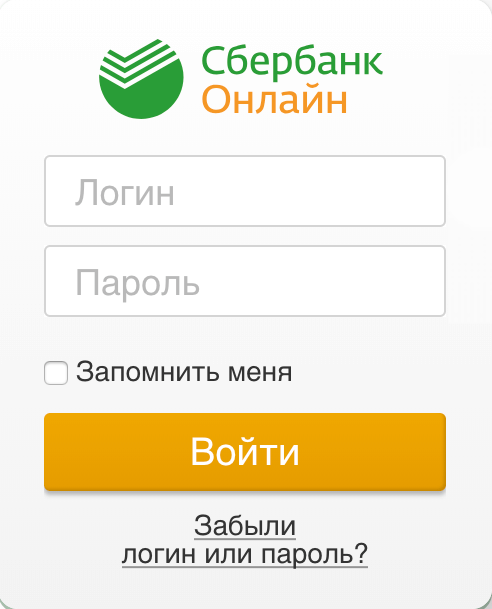
Как только вы нажимаете на «Войти», на номер мобильного телефона, где активирована услуга «Мобильный банк», придёт специальное уведомление, где будет код для входа в ЛК. Он активен на протяжении пяти минут. Если вы вовремя не указываете его, в результате придётся делать запрос повторно для генерации нового кода.
Также выполнить вход в личный кабинет можно с вашего смартфона. Всё происходит точно таким же образом. Необходимо ввести логин и пароль, а затем указать специальный код, который вам пришлют в формате SMS. Кстати говоря, вам могут также предложить установить приложение, которое позволит с комфортом пользоваться своим кабинетом. Если такой вариант вас не устраивает, просто используйте браузер на телефоне в режиме полной версии сайтов.
Со стороны Сбербанка проявляется максимальная забота. Выражается она в том, что после каждого входа в профиль на номер телефона приходит сообщение с информацией об этом событии. Указывается точное время и дата.
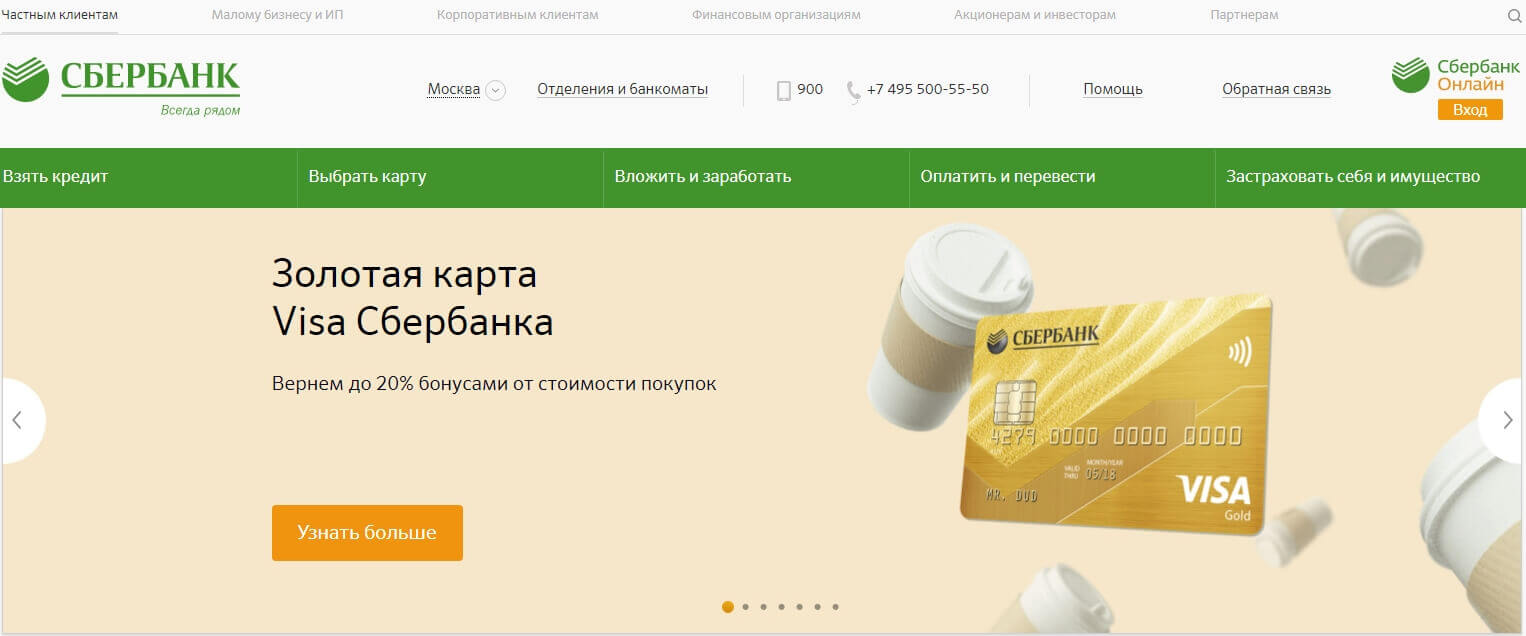
Что касается личного кабинета, собой он представляет очень удобный инструмент для работы с функциями банка. Тут доступны такие возможности:
- Просмотр истории всех ваших операций, осуществляемых с картой или же счётом. Можно получить выписку за тот период, который вам необходим.
- Анализ всех расходов. Это очень удобная функция, которая разрабатывалась самим банком для клиентов.
- Вся информация о ваших картах и активных счетах. Вы можете легко проверить баланс, а также просмотреть свои реквизиты и отправить их для того, чтобы получить от кого-либо перевод.
- Оплата различных услуг. Вы легко и быстро погасите штраф, заплатите за интернет и мобильную связь. Всё это и ещё масса возможностей собраны в одном месте.
- Переводы денежных средств как между своими счетами и картами, так и на счета других банков.
- Можно создавать шаблоны для оплаты для того, чтобы в будущем не пришлось тратить время на ввод реквизитов того, кто будет получателем.
- Автоплатёж. Можно настроить всё таким образом, чтобы та или иная услуга оплачивалась автоматически в определённый момент времени.
- Вклады. Можно открыть и закрыть вклад, пополнить его баланс. Кстати говоря, если вы открываете его таким образом, то есть в режиме онлайн, ставка будет выше.
- Кредиты. Можно легко вносить платежи, просматривать всю подробную информацию об имеющихся задолженностях.
- Копилка. Данная функция для тех, кто задался целью накопить ту или иную сумму. Система автоматически будет откладывать деньги на специальном счёте.
- Открытие счёта. К примеру, если вам нужно насобирать какую-то сумму, просто создаёте счёт (как в рублях, так и в другой валюте) и откладываете на нём средства.
- Перевыпуск, а также заказ новой пластиковой карты. В первом случае это может понадобиться в том случае, если вы потеряли старую или же хотите себе карточку с уникальным дизайном. Ещё можно получить виртуальную карту Весь процесс занимает не более пяти минут.
- Блокировка или же разблокировка карты. Это на тот случай, если вы потеряли её.
- Заявка на кредит. Её можно подать в режиме онлайн. То, каков ответ, вы также легко узнаете в личном кабинете.
- Можно заказывать справки и выписки из банка. Всё, что необходимо — это перейти в специальный раздел «Прочее».
- Если вы пенсионер, то вам можно получать выписку из ПФР. Помимо этого, не вызовет затруднения процесс оформления вашей пенсии на карту банка. Если есть какие-то вопросы, закажите детализацию.
- Через Сбербанк Онлайн можно легко и быстро сформировать себе учётную запись на портале Госуслуги. Весь процесс будет гораздо быстрее и проще.
- Найти тот же банкомат или отделение банка не всегда просто. Тут вы сможете увидеть всю информацию о ближайших к вам точках, куда можно отправиться за получением каких-либо услуг.
- Обратная связь с представителями банка. Вам будут доступны контакты, благодаря которым вы легко и быстро свяжетесь с сотрудниками.
- Можно посмотреть на курсы валют, а также выполнить обмен.
- Доступны котировки драгоценных металлов, таких как золото, а также платина и серебро.
Стоит отметить, что пользоваться системой Сбербанк Онлайн предельно безопасно. В том случае, если с вашей стороны наблюдается бездействие в течение 15 минут, происходит автоматический выход из системы. Теперь, чтобы вновь вернуться на свой профиль, потребуется ввести свой логин, а также пароль.
«Сбербанк Онлайн»
Первое, с чего бы хотелось начать, – это «Сбербанк Онлайн». Личный кабинет клиента, где можно не только отслеживать всю информацию по всем когда-либо оформленным договорам, но и совершать необходимые операции со своими счетами, осуществлять переводы, оплачивать услуги и многое другое.
«Сбербанк Онлайн» – это одна из лидирующих услуг в РФ в сфере дистанционного самообслуживания, которая задает темп все другим банковским организациям. Помимо этого, в компании представлен еще и «Мобильный банк», о котором расскажем ниже. Банк предоставляет услугу «Сбербанк Онлайн» совершенно бесплатно всем своим клиентам. Какое же преимущество дает использование этого сервиса?
- У компании очень много клиентов, которые могут создавать большую очередь в отделениях банковской организации. Использование «Сбербанка Онлайн» позволит сэкономить время и решить вопрос клиента в кратчайшие сроки.
- Это современный сервис обслуживания, в котором представлен наиболее полный спектр возможностей, о которых расскажем чуть ниже.
- Оформляя кредиты или переводя денежные средства, можно сэкономить деньги, если делать эти операции через личный кабинет.
- Это бесплатно.
- За дистанционным обслуживанием стоит будущее, и многие банковские компании вкладывают немало средств в развитие этого направления. Поэтому освоение личного кабинета сейчас упростит ваши взаимоотношения с банками в дальнейшем.
Какую информацию можно получать через «Сбербанк Онлайн» и какие совершать операции?
Общего характера
Через личный кабинет можно посмотреть местоположение офисов, банкоматов, терминалов. Подать заявку на оформление вклада, кредита, кредитной или дебетовой карты. Отслеживать информацию о банковских акциях для физических лиц, а также получать данные по начислению бонусов по программе «Спасибо» от Сбербанка.
Оплата услуг
Благодаря личному кабинету можно оплачивать услуги ЖКХ, мобильной связи, интернета, погашать кредиты в Сбербанке или других банках, имея только доступ в интернет
Стоит обратить внимание на тарифы и сроки перевода платежа, так как может быть предусмотрена комиссия, а зачисление может занять до 3 рабочих дней
Переводы денежных средств
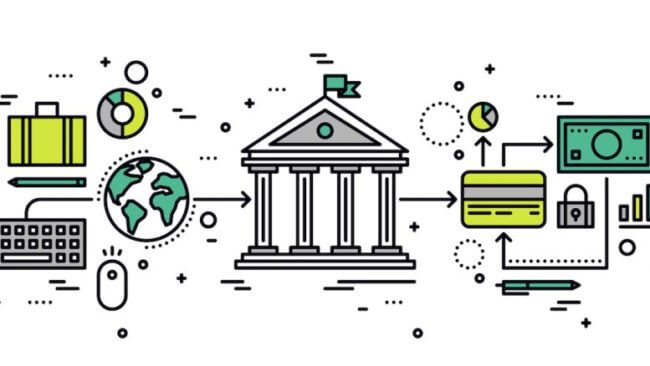
Можно осуществлять переводы денежных средств как между собственными счетами, которые открыты внутри банка, так и на счета третьих лиц, открытых в Сбербанке или в других банковских организациях.
При этом переводы внутри Сбербанка происходят мгновенно и без комиссии, при условии, что счет открыт в одном и том же регионе. А переводить деньги в другие банки можно только с комиссией, исходя из тарифов.
Информация по договорам
Через личный кабинет можно отслеживать движение денежных средств по счету за любой период. Формировать различные справки, а также уточнять статус договоров. Просматривать, как происходит зачисление и списание денежных средств, каким образом начисляются проценты и бонусы от «Спасибо».
Автоплатеж

Одна из самых актуальных услуг, предоставляемых для физического лица. Благодаря этой функции, можно самостоятельно настроить переводы денежных средств в пользу оплат услуг или кредита, при этом деньги будут переводиться на ежемесячной основе, что позволит не беспокоиться об оплатах.
В автоплатеже можно назначить для перевода и настроить дату оплаты, указав реквизиты, куда будут поступать деньги
Важно, не забыть отключить услугу после того, как она станет не актуальна, иначе деньги так и будут списывать в указанную дату
Стоимость услуг в Мобильном банке
Стоимость услуг в Мобильном банке Сбербанка зависит от подключенного абонентом тарифа: “Экономный” или “Полный”. Необходимый пакет клиент кредитно-финансовой организации в приложении млжет посмотреть и выбрать самостоятельно.
Специалисты Сбербанка не рекомендуют подключать тариф без предварительного ознакомления с тем, платно он предоставляется или нет.
Доступные пакеты и их стоимость
За пакет “Экономный” абонентская плата не снимается, вот почему считается, что он максимально удобен для тех, кто:
- пользуется безналичными платежами нечасто;
- не оплачивает свои товары и услуги дистанционно;
- не является пользователем сервиса Сбербанк онлайн;
- проживает недалеко от мест расположения банкоматов и банковских отделений.
Тариф имеет для физических лиц ограниченный набор функций:
- отсутствие смс-информирования о состоянии счёта при совершении операций;
- платный запрос баланса и просмотр истории действий.
В видео идёт речь о тарифе “Экономный” для Мобильного банка. Размещено на канале “Сбербанкин – всё об услугах и продуктах Сбербанка”.
Тариф “Полный” – это расширенная версия Мобильного банка, использование которой предполагает ежемесячную абонентскую плату за обслуживание.
Пакет теперь имеет следующий функционал:
- оплата телефона, в том числе и чужого;
- получение мгновенных уведомлений о проведенных по карточке транзакций;
- получение паролей для доступа в сервис «Сбербанк Онлайн»;
- погашение кредитов;
- денежные переводы между карточками;
- биллинговые и коммунальные платежи;
- оформление страховых полисов;
- создание автоплатежей;
- контроль за бонусным счетом Спасибо;
- покупка билетов через СМС (авиабилеты, театр, выставки и т. д.);
- запрос информации об остатке средств на счету.
Абонентская плата по тарифу “Полный” в 2021 году представлена в таблице:
| Дебетовые карты | Ежемесячная плата за использование всех возможностей Мобильного банка |
Базовые:
|
Первые 60 дней после подключения бесплатно, далее – 30 р. в месяц |
Стандартные:
|
Первые 60 дней после подключения бесплатно, далее – 60 р. в месяц |
Премиальные:
|
0 р. |
Сколько стоит подключение?
За подключение к системе Мобильный банк плата не берется. Но с 1 июня 2021 года для предоставления услуги в обязательном порядке стала осуществляться регистрация номера мобильного телефона клиента Сбербанка с привязкой к номеру его карты. С “пластика” система будет автоматически снимать фиксированную цену, что предусмотрена за пользование Мобильным банком.
Какие функции Мобильного банка платные?
К платным функциям в Мобильном банке относятся:
- sms-извещения;
- запрос истории по счёту банковской карты (пять последних действий) – 15 р.;
- информации о доступном расходном лимите по карточке – 3 р.
Стоимость приведена для тарифа “Экономный”, в пакете “Полный” плата за описанные услуги включена в абонентскую и дополнительно начисляться не будет.
Как происходит списание абонентской платы?
Абонентская плата начисляется и списывается ежемесячно разовым платежом. Для функционирования Мобильного банка необходимо его вовремя оплачивать, поэтому на карточке нужно иметь достаточную для списания сумму.
В случае когда средств на “пластике” недостаточно, банк будет блокировать услугу, т. е. произойдет отключение программы. Возобновляется функциональность после поступления денег на счёт и их списания.
Комиссия за оплату через личный кабинет
Как уже говорилось, один из плюсов сервиса – экономия средств. Комиссионный сбор может отсутствовать вовсе или будет минимальным по сравнению с аналогичной операцией в банковском отделении. Если комиссия предусмотрена, то система рассчитает ее автоматически и сразу включит в платеж.
Вам может быть интересно:
В целях безопасности платежей в интернете, банком предусмотрены суточные и ежемесячные лимиты на разные виды карточек. Узнать полную информацию по ограничениям можно в разделе системы «Лимиты на операции».

К сервису сбербанка по быстрым оплатам подключается всё больше новых партнеров
Оплата по реквизитам
Этот способ очень похож на предыдущий, не будем расписывать его подробно. Вам нужно:
- Войти в Личный кабинет и найти закладку «Платежи и переводы». В Нижнем правом углу страницы нажать специальную квитанцию для оплаты по реквизитам.
- Далее также заполнить предложенные поля формы – ИНН, БИК, номер счета и выбрать карту оплаты.
- Вводим сумму платежа и личную информацию.
- Подтверждаем оплату через смс или одноразовый пароль.
Оплата с помощью сервиса Сбербанк Онлайн удобна не только тем, что экономит время. Она позволяет отправлять из Личного кабинета чеки в электронном виде, что очень удобно при совершении покупок через Интернет.
Как создать шаблон платежа в Сбербанк Онлайн?
Есть несколько способов создания шаблона платежа:
- во время проведения операции, после ее подтверждения, появляется кнопка «Сохранить шаблон»,
- через «Историю операций». Для этого необходимо найти нужную операцию (только в статусе «Исполнен») и нажать на кнопку «Операции». Далее необходимо выбрать пункт «Создание шаблона»,
- перейти в раздел «Управление шаблонами» в Личном меню и далее нажать «Создать шаблон»
Для чего нужны шаблоны платежей?
Вы можете создавать и использовать шаблоны для платежей и переводов в системе Сбербанк Онлайн. Это упростит проведение регулярных операций и избавит Вас от повторного ввода реквизитов и необходимости подтверждения каждой операции одноразовым паролем.
Для этого при проведении операции просто выберите нужный шаблон.
Как оплатить счет через Сбербанк Онлайн?
Оплатить счет можно, фактически, двумя способами – онлайн с телефона или также онлайн, но с компьютера. Несмотря на тот факт, что платежи с телефона могут показаться удобнее за счет отсутствия привязки к определенному месту, рекомендуется хотя бы первый раз совершать оплату при помощи компьютера. В дальнейшем операцию можно сохранить в шаблонах и использовать как в компьютере, так и в мобильном телефоне. Выделяют два основных варианта платежей – по названию организации или по реквизитам. Рассмотрим оба.
Перевод организации
Данный вариант по многим причинам считается приоритетным. Не нужно вводить большую часть реквизитов, меньше вероятность ошибки, проще искать и так далее. Единственный недостаток, нужной организации/фирмы/компании может просто не существовать в справочнике Сбербанка. Как следствие, придется вводить все данные вручную. Но сначала рассмотрим вариант платежей по названию организации:
- Зайти в систему, как это было показано выше.
- Перейти на закладку «Переводы и платежи».

Пролистать страницу вниз до строки поиска.
Ввести название нужной организации/компании/фирмы. В теории, ее можно найти и вручную, среди предложенных категорий, однако намного быстрее сразу искать по названию.

Найти нужную организацию и выбрать ее.
Заполнить все требуемые реквизиты. Большая их часть «подтянется» сама, однако данные плательщика, сумма платежа и некоторая другая информация заполняется автоматически только в некоторых случаях.
После заполнения данных нужно их перепроверить и подтвердить операцию. Для этого придет очередное СМС-уведомление.
Оплата по реквизитам
Оплата счета через Сбербанк возможна и по реквизитам. Актуально это только в том случае, если подходящей компании нет в справочнике. Для этого, нужно:
- Зайти в личный кабинет.
- Перейти в раздел платежей.
- Выбрать категорию.
- Заполнить реквизиты (на этот раз абсолютно все).
- Перепроверить данные. Учитывая тот факт, что автоматически в данном случае ничего не заполняется, проверять нужно очень тщательно.
- Ввести сумму платежа и подтвердить операцию.
Рассмотрим на примере одной из компании по установке окон — Евроокна.
На специальной странице «Оплата» указаны все необходимые реквизиты. Есть возможность их скопировать в форму платежа Сбербанка.
Другие способы
Существуют и другие способы оплаты счетов. Они актуальны в том случае, если доступа к компьютеру или телефону нет. Кроме того, альтернативными вариантами часто предпочитают пользоваться люди, которые не очень хорошо работают в интернете.
В отделении Сбербанка
Самый простой, но и самый неудобный вариант. Простота заключается в том, что клиенту практически ничего не нужно делать – все сделает оператор. Останется только передать деньги или совершить платеж карточкой. А неудобство заключается в том, что придется искать ближайшее отделение, как-то туда добираться и ждать своей очереди. Краткая инструкция:
- Выбрать подходящее отделение. Например, при помощи специального сервиса на сайте банка.

Лично туда явиться, захватив с собой счет (реквизиты платежа), деньги/карту и документ, удостоверяющий личность.
Дождаться своей очереди.
Объяснить суть обращения оператору/менеджеру.
Дождаться оформления документов.
Оплатить счет.
Получить квитанцию об оплате.
В терминале Сбербанка
Общий принцип схож одновременно с оплатой в отделении банка и через Сбербанк Онлайн. Сначала нужно найти подходящий банкомат. Сделать это можно при помощи того же сервиса, который показан выше. Далее вставляем карту и выбираем пункт, касающийся платежей и переводов. Вносим все необходимые реквизиты и подтверждаем операцию.
- Через Сбербанк Онлайн: 1% от суммы, но не более 1000 рублей.
- Через терминал/банкомат: 1-2% от суммы, но не более 2000 рублей. Минимальный платеж не может быть меньше 20 рублей.
- Через кассу в отделении банка: 3%, но не менее 15 рублей. Максимальный предел – 2,5 тысяч рублей.
Как перевести деньги на счет юридического лица/ ИП, если получателя нет в списке представленных к оплате организаций?
Для того чтобы перевести деньги на счет юридического лица/ ИП, Вы можете воспользоваться одним из следующих вариантов:
- Выберите на странице «Платежи и операции» категорию «Перевод организации». Далее заполните необходимые поля и нажмите кнопку «Продолжить». После проведенной первичной проверки реквизитов система предложить заполнить дополнительные поля, после заполнения которых необходимо нажать кнопку «Перевести».
- На главной странице нажать кнопку «Операции» рядом с тем продуктом, с которого хотите списать средства. Далее выбрать раздел «Перевести организации» и действовать по аналогии с п. 1.
Проблемы при оплате и их решения
В системе банка могут возникать технические неполадки, которые прерывают денежную операцию. В этом случае не нужно бить тревогу, поскольку сумма не пропадает бесследно. Средства либо уйдут получателю без вашего уведомления, либо останутся на вашем счету. Прежде чем повторно проводит операцию, советует проверить историю транзакций или обратиться к сотруднику банка за помощью.
Однако помимо этой проблемы, клиенты встречаются и с другими трудностями.
Если оплатил квитанцию по чужим реквизитам?
Обратитесь в организацию, куда отправили средства. Сотрудники проведут корректировку платежа, и сумма поступит на правильный лицевой счет.
Если средства с карты списаны, но получателю не поступили?
Обратитесь в отделение банка и напишите заявление о спорной операции. Не забывайте паспорт, он потребуется для заполнения бланка. Рассмотрение обращения составляет до 2 недель. После средства будут возвращены или направлены по указанным реквизитам.
Если я не помню контрольное слово?
Если вы не можете вспомнить контрольное слово, тогда обратитесь в ближайшее отделение Сбербанка. На месте сотрудник попросит придумать новое кодовое слово. Только не забывайте паспорт. Через пару минут вы сможете еще раз позвонить на горячую линию и задать свой вопрос.
Можно ли отменить совершенную операцию?
Это возможно, но только если действовать быстро. Как только заметите, что совершили неправильный перевод, то сразу переходите в раздел «История», а затем на ошибочную транзакцию.
Если будет стоять статус «В работе», то вы сможете отозвать платеж. Для этого нажмите «Отменить» и поставьте галочку «Подтвердить отзыв».
В случае если статус заказа «Оплачено», то придется обращаться в отделение банка и просить об отмене перевода. Однако вам нужно будет распечатать чек платежа.
Как оплатить кредит досрочно?
Досрочное погашение кредита может быть полным или частичным. Чтобы провести операцию в мобильном приложении, следует на главном экране пролистать до раздела «Кредиты» и выбрать из списка нужный. Затем перейти на вкладку «Операции» и выбрать «Погасить досрочно».
увеличить картинку
В открывшемся окошке следует выбрать тип досрочного погашения, затем ввести сумму. Частично досрочное погашение возможно, только если гасить не менее чем 30% от размера ежемесячного платежа.
увеличить картинку
С досрочного погашения не взимается комиссия, оно может быть списано в любой день. Проценты будут удержаны только за фактический срок использования заемных средств.
Важно: досрочное погашение не отменяет необходимости внести очередной платеж в текущем месяце. В десктопной версии Сбербанк Онлайн для внесения досрочного платежа следует найти на главной странице раздел «Кредиты», выбрать нужный продукт и нажать «Погасить досрочно»
В десктопной версии Сбербанк Онлайн для внесения досрочного платежа следует найти на главной странице раздел «Кредиты», выбрать нужный продукт и нажать «Погасить досрочно».
для увеличения нажмите на картинку
Затем выбрать тип погашения, указать сумму и подтвердить операцию.
Список карт
На главной странице в списке Карты отображаются карты, выбранные для показа на главной странице. В списке карт для каждой карты отображается следующая информация: наименование карты (например, Visa, MasterCard), тип карты (например, дебетовая), последние четыре цифры номера карты, срок действия карты, основная или дополнительная (при наличии дополнительных карт), статус выпуска новой карты (для карт, подлежащих перевыпуску), сумма доступных средств.
При наличии дополнительных карт данные карты отображаются под основной картой в одном информационном блоке.
Примечание. Если статус интересующей Вас карты выделен в списке красным цветом, это означает, что операции по ней приостановлены по какой-либо причине.
Для добавления карты на главную страницу выберите пункт главного меню Карты. Затем в списке Ваших карт выберите интересующую Вас карту и на странице c информацией по данной карте установите галочку в поле Показывать на главной.
По каждой действующей карте можно просмотреть список последних операций. Для этого щелкните ссылку Показать операции, соответствующую интересующей карте. Откроется список, в котором для каждой операции отображаются наименование, дата и сумма операции. Для того чтобы скрыть список последних операций, щелкните ссылку Скрыть операции.
Если у Вас есть карты, подлежащие выдаче, или карты, у которых истекает срок действия, то Вы можете просмотреть информацию о текущем статусе готовности карты и месте ее выдаче. Для этого щелкните ссылку Статус выпуска новой карты, соответствующую интересующей карте. В результате откроется страница с информацией о выпуске карты. После этого текст ссылки Статус выпуска новой карты изменится на соответствующий статус (например, Карта готова к выдаче).
На главной странице в списке Карты для выбранной карты с помощью нажатия кнопки Операции и выбора соответствующего пункта меню Вы можете:
- Оплатить товары или услуги.
- Пополнить карту.
- Перевести средства между своими счетами и картами.
- Перевести средства организации.
- Перевести средства частному лицу.
- Погасить дифференцированный кредит.
- Заблокировать карту.
Примечание. С помощью кредитной карты Вы можете только оплачивать товары и услуги. Остальные операции по расходованию средств недоступны.




